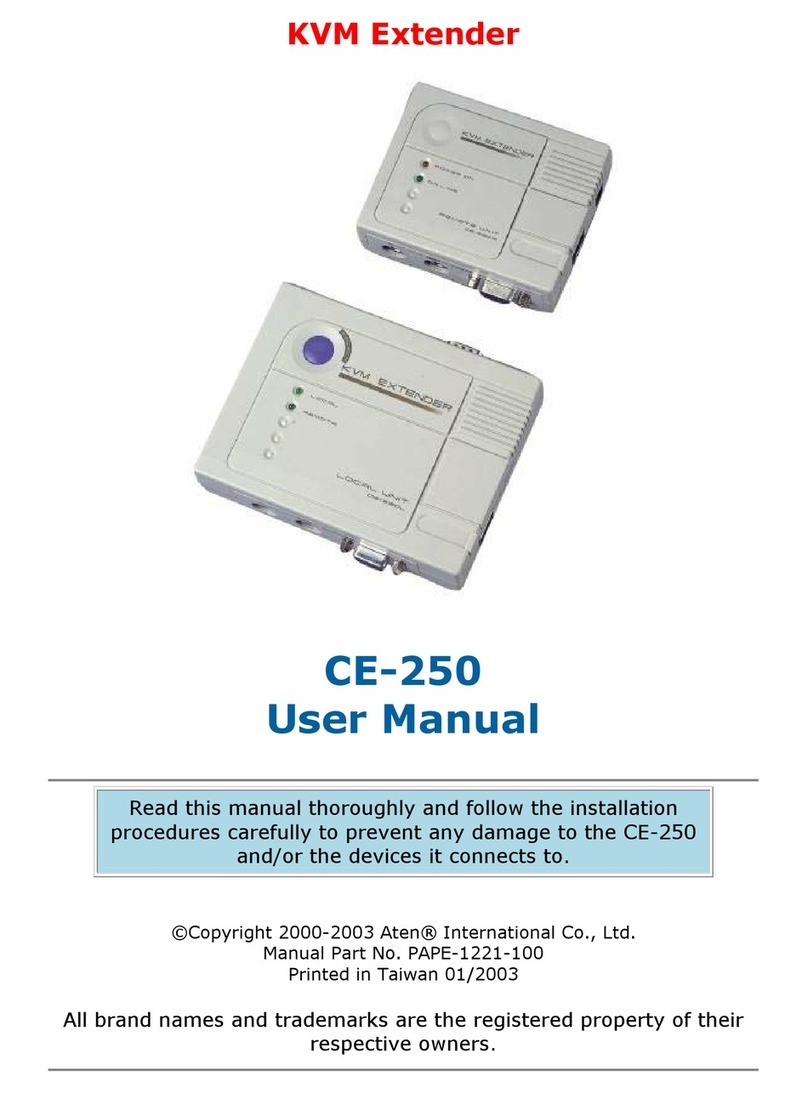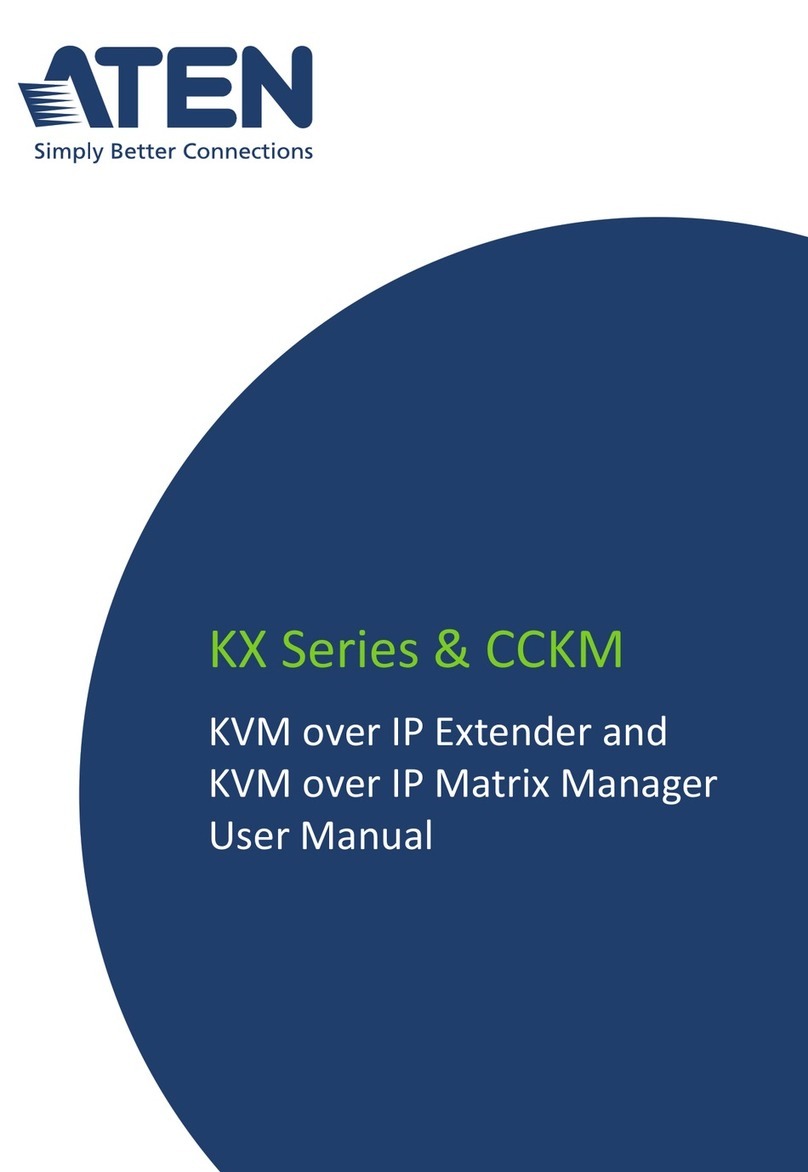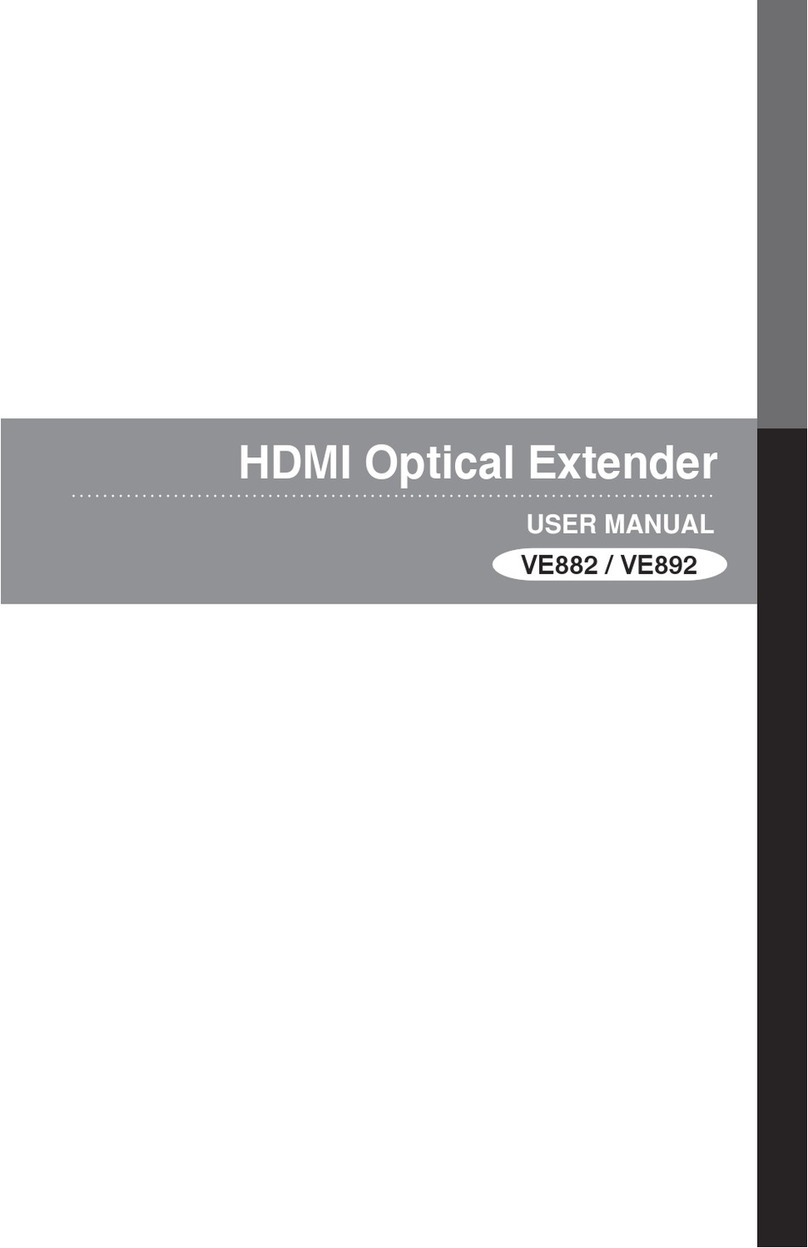Quick Start Guide
© Copyright 2012 ATEN®International Co., Ltd.
ATEN and the ATEN logo are trademarks of ATEN International Co.,
Ltd. All rights reserved. All other trademarks are the property of their
respective owners.
This product is RoHS compliant.
Part No. PAPE-1223-631G Printing Date: 12/2012
PS/2 KVM Extender
CE350 / CE370 PS/2 KVM Extender Quick Start Guide
Guide de mise en route rapide du système KVM PS/2 Extender CE350 / CE370
CE350 / CE370 KVM-Verlängerung für PS/2 Kurzanleitung
Guía rápida del sistema de extensión KVM para PS/2 CE350 / CE370
Requirements
Console
•AVGA,SVGA,SXGA,UXGA,WUXGA,ormultisyncmonitorcapableofthehighestresolution
thatyouwillbeusingonanycomputerintheinstallation
Note: IfyouconnectaDDCtypemonitortotheLocalUnit,themonitorthatconnectstothe
RemoteUnitmustbeabletosupportthehighestvideoresolutionthattheDDCmonitor
can provide
•APS/2keyboard
•APS/2mouse
•Stereomicrophoneandstereospeakers(optional)
Computers
Thefollowingequipmentmustbeinstalledoneachcomputerthatistobeconnectedtothesystem:
•AVGA,SVGA,SXGA,UXGA,WUXGA,ormultisynccard.
•APS/2keyboardport
•APS/2mouseport
•Speakerandmicrophoneports(optional)
Cables
•Foroptimalsignalintegrity,andtosimplifythelayout,westronglyrecommendthatyouusethe
highqualitycustomKVMCablethatisprovidedwiththispackage.
•Cat5ecableistheminimumrequiredtoconnecttheLocalandRemoteCE350/CE370Units.
Cableofalowerstandardwillresultindegradingofthevideosignal.Forbestperformance,we
stronglyrecommendCat5ecable.
MaximumCableDistances
Connection Distance
ComputertoLocalUnit(CE350L/CE370L) 10 m
LocalUnit(CE350L)toRemoteUnit(CE350R) 150 m
LocalUnit(CE370L)toRemoteUnit(CE370RQ) 300 m
RemoteUnit(CE350R/CE370RQ)tomonitor 20 m
Conguration minimale
Console
•MoniteurVGA,SVGA,SXGA,UXGA,WUXGAouMultisyncprenant encharge laplus haute
résolution utilisée sur n’importe lequel des ordinateurs de l’installation
Remarque: si vous connectez un moniteur de type DDC à la console locale, le moniteur
connecté à la console distante doit pouvoir prendre en charge la résolution vidéo
la plus élevée du moniteur DDC
•UnclavierPS/2
•UnesourisPS/2
•Microphonestéréoethaut-parleursstéréo(enoption)
Ordinateurs
Les composants suivants doivent être installés sur chaque ordinateur à connecter au système :
•UnecarteVGA,SVGA,SXGA,UXGA,WUXGAouMultisync
•UnclavierPS/2
•UnesourisPS/2
•Portspourhaut-parleursetmicrophone(facultatifs)
Câbles
•Pourassureruneréceptionoptimaledusignaletsimplierl'installation,ilestfortement
recommandéd'utiliserlecâbleKVMspéciquedehautequalitéfourniaveccesystème
d'extension.
•LaconnexionentrelaconsolelocaleetlaconsoledistantedusystèmeCE350/CE370requiert
auminimumuncâbledecatégorie5e.Uncâbledecatégorieinférieurerisquededégraderle
signalvidéo.Pourdesrésultatsoptimaux,nousvousrecommandonsfortementd'utiliserun
câbledecatégorie5e.
Longueurdecâblemaximale
Connexion Distance
Ordinateuràunitélocale(CE350L/CE370L) 10 m
Unitélocale(CE350L)àunitédistante(CE350R) 150 m
Unitélocale(CE370L)àunitédistante(CE370RQ) 300 m
Unitédistante(CE350R/CE370RQ)àmoniteur 20 m
Voraussetzungen
Konsolen
•EinVGA-,SVGA-,SXGA-,UXGA-,WUXGA-oderMultisync-Monitor,derinderLageist,diehöchste
Auösungdarzustellen,dieSieaufeinemderzuinstallierendenComputerverwendenmöchten.
Hinweis: WennSieeinenDDC-MonitorandaslokaleGerätanschließen,müssenalleanderen
MonitoreebenfallsdiehöchsteAuösungunterstützen,diederDDC-Monitor
unterstützt.
•EinePS/2-Tastaur
•EinePS/2-Maus
•Stereo-MikrofonundStereo-Lautsprecher(optional)
Computer
AufdenComputern,diemitdemSystemverbundenwerdensollen,mussmindestensFolgendes
installiert sein:
•EineVGA-,SVGA-,SXGA-,UXGA-,WUXGA-oderMultisync-Grakkarte
•EinePS/2-Tastaur
•EinePS/2-Maus
•Lautsprecher-undMikrofonanschlussbuchsen(optional)
Kabel
•Daherund zurVereinfachungdesAufbausempfehlenwir,dassSie dasmitgelieferte,
hochwertige,individuelleKVM-KabelsetdesHerstellersverwenden.
•ZurVerbindungderlokalenundentferntenCE350-/CE370-GerätewirdmindestenseinKat-5e-
Kabelsbenötigt.Kabelgeringerer Standardsführenzu schlechtererBildqualität. Umoptimale
Ergebnissezuerzielen,empfehlenwirdieVerwendungvonKat-5e-Kabel.
MaximaleKabellängen
Verbindung Entfernung
ComputermitlokalemGerät(CE350L/CE370L) 10 m
LokalesGerät(CE350L)mitentferntemGerät(CE350R) 150 m
LokalesGerät(CE370L)mitentferntemGerät(CE370RQ) 300 m
EntferntesGerät(CE350R/CE370RQ)mitMonitor 20 m
Hardwareübersicht
A
CE350L/CE370L(lokaleGeräte)Vorderseite
Requisitos
Consolas
•UnmonitorVGA,SVGA, SXGA,UXGA, WUXGAoMultiSynccapazderepresentar la
resolución más elevada que vaya a usar con cualquiera de los ordenadores a instalar.
Nota: Si conecta un monitor que admite la señal DDC a la consola local, el monitor de la
unidadremotadebeadmitirlaresoluciónmáximaposibleparaelmonitorDDC.
•UntecladoPS/2
•UnratónPS/2
•Micrófonoestéreoyaltavocesestéreo(opcional)
Ordenadores
En cada ordenador que vaya a conectar al sistema se tienen que instalar los siguientes
componentes:
•UnatarjetagrácaVGA,SVGA,SXGA,UXGA,WUXGAomultisync.
•UntecladoPS/2
•UnratónPS/2
•Puertosparaaltavocesymicrófono(opcionales)
Cables
•Paragarantizaruna recepciónoptimade laseñal ysimplificarel sistema,recomendamos
vivamentequeuseelcableKVMpersonalizadodealtacalidadincluidoconeldispositivo.
•Serequierecomomínimo un cablede Cat.5epara conectarlaunidad localy laremota
CE350/CE370.Uncabledecalidadinferiortiendeadeteriorarlaseñalgráca.Paramejores
resultados,lerecomendamosvivamentequeempleeuncabledeCat.5e.
Longitudesmáximasdecables
Conexión Distancia
Ordenadoraunidadlocal(CE350L/CE370L) 10 m
Unidadlocal(CE350L)aunidadremota(CE350R) 150 m
Unidadlocal(CE370L)aunidadremota(CE370RQ) 300 m
Unidadremota(CE350R/CE370RQ)almonitor 20 m
Presentación del hardware
A
CE350L/CE370L(unidadeslocales)-Vistafrontal
Hardware Review
A
CE350L/CE370L(LocalUnits)FrontView
1. KVM Port Section
2. RS-232 Serial Port
3.OperatingModePushbutton
4. LEDs
CE350R(RemoteUnit)FrontView
1. RS-232 Serial Port
2.PictureCompensationPushbuttons
3. LEDs
CE370RQ(RemoteUnit)FrontView
1. RS-232 Serial Port
2.DeskewandPictureCompensationPushbuttons
3. LEDs
Rear View / Side View
1. Power Jack
2. Audio Ports
3. Remote I/O
4. Console Ports
5. Grounding Terminal
Hardware Installation
B
Rack Mounting
Forconvenienceandexibility,theCE350/CE370can bemounted onsystemracks.Torack
mount a unit do the following:
1.UsingthescrewsprovidedintheRackMountKit,screwthemountingbracketintothetopor
bottomoftheunit.
2.Screwthebracketintoanyconvenientlocationontherack.
Note: Thesescrewsarenotprovided.WerecommendthatyouuseM3x5PhillipsTypeI
cross, recessed type screws.
SettingUp
C
Setting up the CE350 / CE370 PS/2 KVM Extender system is simply a matter of plugging in the
cables.MakesurethatalltheequipmenttobeconnectedupispoweredOff.
Description de l’appareil
A
CE350L/CE370L(Unitéslocales)–Vueavant
1. Section des ports KVM
2. Port série RS-232
3.Boutondesélectiondumodedefonctionnement
4. Voyants
CE350R(unitédistante)–Vueavant
1. Port série RS-232
2.Boutonsdecompensationdel'image
3. Voyants
CE370RQ(unitédistante)–Vueavant
1. Port série RS-232
2.Boutonsdecorrectiondudésalignementetdecompensationdel'image
3. Voyants
Vue arrière / Vue latérale
1. Prise d’alimentation
2. Ports audio
3. E/S distantes
4. Ports de console
5. Prise de terre
Installation du matériel
B
Montagesurbâti
Pourun plusgrand confort, lesconsoles CE350/CE370 peuventêtremontées surbâti.Pour
monteruneconsolesurbâti,procédezcommesuit:
1.Vissezle supportdemontagesurbâti surlapartiesupérieureou inférieuredel'appareil
commeindiquésurleschémaci-dessousàl'aidedesvisfournies.
2.Vissezlesupportaubâtiàn’importequelendroitvoussemblantadapté.
Remarque: lesvisnesontpasfournies.Ilestconseilléd'utiliserdesviscruciformesàtêteà
empreinte M3 x 5 Philips de type I.
Installation
C
L'installationdusystèmeKVMPS/2ExtenderCE350/CE370consistesimplementàconnecter
lescâbles.Assurez-vousquetouslesappareilsàconnectersontbienéteints.
1.KVM-Portabschnitt
2. Serieller RS-232-Port
3.Betriebsmodus-Auswahltaste
4. LED-Anzeigen
CE350R(entferntesGerät)Vorderseite
1. Serieller RS-232-Port
2.Bildkompensations-Drucktaster
3. LED-Anzeigen
CE370RQ(entferntesGerät)Vorderseite
1. Serieller RS-232-Port
2.Bildkompensations-Drucktasten
3. LED-Anzeigen
Rückseitige Ansicht / Seitliche Ansicht
1.Stromeingangsbuchse
2. Audioports
3. E/A zur Gegenstelle
4. Konsolports
5. Erdungsanschluss
Hardware installieren
B
Rack-Montage
UmmehrFlexibilitätund Komfortzubieten, kannder CE350bzw. CE370im Rackeingebaut
werden.UmeinGerätimRackeinzubauen,gehenSiefolgendermaßenvor:
1.VerwendenSiediemitgeliefertenSchrauben, umdenMontagerahmen aufdieOber- bzw.
UnterseitedesGeräteszuschrauben(siehediefolgendeAbbildung):
2.VerschraubenSiedieHalterungmiteinemfreienundgeeignetgelegenenEinschubamRack.
Hinweis: DieSchraubensindnichtimLieferumfangenthalten.WirempfehlendieVerwendung
vonKreuzschlitzschraubendesTypsM3x5mitversenktemKopf.
Einrichtung
C
Die Installation der PS/2-KVM-Verlängerung CE350 / CE370 ist mit ein paar wenigen
Kabelanschlüssenerledigt.SchaltenSiealleanzuschließendenGeräteaus.
1.VerbindenSiedieKabel derlokalenKonsolgeräte(Maus,Tastatur, Monitor, Mikrofon,
Lautsprecher)mitdenentsprechendenBuchsenimKonsolabschnittaufderRückseitedeslokalen
Gerätes(CE350L/CE370L).JederPortistdurcheinentsprechendesSymbolgekennzeichnet.
2.VerbindenSiediegeeigneten Steckerdes mitgeliefertenPS/2-KVM-Kabels mitden Buchsenim
CPU-AbschnittaufderVorderseitedeslokalenGerätes(CE350L/CE370L).
1. Sección de puertos KVM
2. Puerto serie RS-232
3.Botóndemodooperativo
4. Indicadores LED
CE350R(unidadremota)–Vistafrontal
1. Puerto serie RS-232
2.Botóndecompensacióndeimagen
3. Indicadores LED
CE370RQ(unidadremota)–Vistafrontal
1. Puerto serie RS-232
2.Botonesdecompensacióndeimagen
3. Indicadores LED
Vista posterior / Vista lateral
1. Entrada de alimentación
2. Puertos de audio
3. Puertos E/S para equipo remoto
4. Puertos de consola
5. Toma de tierra
Instalar el hardware
B
Montajeenrack
Paraunmayorconfort ymásexibilidad,elCE350/CE370puedemontarseenunrack.Para
montar un equipo en el rack, haga lo siguiente:
1.Atornillecomoseindicaenelsiguientediagramaelmarcodemontajeenlapartesuperioro
inferiordelaunidadconlostornillosincluidosconelkitparamontajeenrack:
2. Atornille los rieles en una posición deseada del rack.
Nota: los tornillos necesarios no vienen incluidos con la unidad. Le recomendamos que utilice
tornillos empotrados de estrella / cruz M3 x 5 de tipo I.
Instalación
C
La instalación del sistema de extensión KVM CE350 / CE370 es tan sencilla como conectar
unoscables.Apaguetodoslosdispositivosquevayaaconectar.
1.Conecte loscables delos dispositivosde consolalocales (ratón,teclado,monitor,micrófonoy
altavoces)alospuertoscorrespondientesdelaseccióndeconsolasituadaenelpanelposterior
de la unidad local CE350L/CE370L. Cada puerto viene marcado con un icono correspondiente.
2.Insertelos conectoresdel cablePS/2 KVMincluido conel dispositivoen lospuertos
correspondientesdelasecciónCPUsituadaenelpanelfrontaldelaunidadlocalCE350L/CE370L.
1.Plugthecablesfromthelocalconsoledevices(mouse,keyboard,monitor,microphone,speakers)
intotheirportsontheConsolesectionontherearoftheLocalUnit(CE350L/CE370L).Eachportis
marked with an appropriate icon to indicate itself.
2.PlugtheappropriateconnectorsonthePS/2KVMcablesuppliedwiththisunitintotheirportson
theCPUsectiononthefrontoftheLocalUnit(CE350L/CE370L).
3.PlugtheconnectorsontheotherendofthePS/2KVMcableintotheappropriateportsonthelocal
computer. Each connector is marked with an appropriate icon to indicate which it is.
Note:IfyouarecombiningtheCE350/CE370withaKVMswitch,theotherendofthePS/2KVM
cableplugsintotheappropriateportsontheKVMswitch.
4.Forcontrolofserialdevices,connecttheRS-232serialportonthelocalunittoaserialportonthe
local computer.
5.PlugeitherendoftheCat5ecableintotheCE350L/CE370L'sRemoteI/Oport.Plugtheotherend
oftheCat5ecableintotheI/OportoftheRemoteUnit(CE350R/CE370RQ).
6.Plugoneofthepoweradapters(suppliedwiththispackage)intoanACsource;plugtheadapter's
powercableintotheCE350L/CE370L'sPowerJack.
7.Plugthe cablesfrom theremoteconsoledevices(mouse, keyboard,monitor,speakers,
microphone),intotheirportsontheConsolesideoftheCE350R/CE370RQ.
8.Plugthesecondpoweradapter(suppliedwiththispackage)intoanACsource;plugtheadapter's
powercableintotheCE350R/CE370RQ’sPowerJack.
Note: Hot-pluggingtheCat5ecablewillautomaticallytriggerthedeskewfunction.
Operation
Operating Modes
The CE350 / CE370 PS/2 KVM Extender has three operating modes: Local, Auto, and Remote,
asdescribedinthetablebelow:
Mode Description
Local OnlythelocalconsolehasKVMaccess.Theremoteconsole’skeyboardandmouse
inputisdisabled.
Auto
Boththelocal andremote consolescanhaveKVMaccess, butnot atthe same
time. The console without access has to wait until the console with access stops
inputtingdatabeforeitcangainaccess.
Remote
The remote console has KVM access. Remote mode can only occur when the
pushbuttonontheLocalUnit(CE350L/CE370L)issettoAutoandthelocalconsole
is idle.
Note: The default operating mode is Auto.
1.Branchezles câblesdes périphériquesde consolelocaux (souris,clavier,moniteur,microphone
ethaut-parleurs)surlesportscorrespondantsdelasectionConsolesituéeàl'arrièredel'unité
locale(CE350L/CE370L).Chaqueportestidentiéparuneicônereprésentative.
2.Insérezlesconnecteurs appropriésdu câbleKVM PS/2fourni avecl'appareildanslesports
correspondantsdelasectionUCsituéeàl'avantdel'unitélocale(CE350L/CE370L).
3.Insérezlesconnecteursdel'autreextrémitéducâbleKVMPS/2danslesportscorrespondantsde
l'ordinateurlocal.Chaqueconnecteurcomporteuneicônepermettantdeledistinguerfacilement.
Remarque:sivouscombinezlesystèmeCE350/CE370avecuncommutateurKVM,insérez
lesconnecteursdel'autreextrémitéducâbleKVMPS/2danslesports
correspondants du commutateur KVM.
4.Pourcontrôlerdespériphériquessérie,reliezleportsérieRS-232del'unitélocaleàunportsérie
del'ordinateurlocal.
5.Branchezuneextrémitéducâbledecatégorie5esurleportd’E/Sdistantes(RemoteI/O)del'unité
localeCE350L/CE370L. Branchezl'autre extrémitédu câblesur leport I/Ode l'unitédistante
(CE350R/CE370RQ).
6.Branchez l'undes adaptateurssecteur fournissur uneprisedecourantCAetsur laprise
d'alimentationdel'unitélocaleCE350L/CE370L.
7.Branchezlescâblesdespériphériquesdeconsoledistants(souris,clavier,moniteur,haut-parleurset
microphone)surlesportscorrespondantsdelasectiondeconsoledel'unitéCE350R/CE370RQ.
8.Branchez ledeuxième adaptateursecteur fournisur uneprise decourant etsurlaprise
d'alimentationdurécepteurCE350R/CE370RQ.
Remarque: Laconnexionàchaudducâbledecatégorie5edéclencheautomatiquementla
fonction de correction du désalignement.
Utilisation
Modes de fonctionnement
Le système KVM PS/2 Extender CE350 / CE370 propose trois modes de fonctionnement : Local
(connexionlocale),Auto(connexionautomatique)etRemote(connexiondistante),décritsdans
letableauci-dessous:
Mode Description
Local SeulelaconsolelocalealecontrôleKVM.L’entréeduclavieretdelasourisdela
console distante est désactivée.
Auto
Lesdeuxconsoles(localeetdistante)peuventprendrelecontrôleKVM,maispas
enmêmetemps.Avantd'obtenirunaccès,laconsolen'ayantpaslecontrôledoit
patienterjusqu'àcequecelleayantlecontrôlecessed'entrerdesdonnées.
Distant
SeulelaconsoledistantepeutprendrelecontrôleKVM.Cemoden’estdisponible
quesileboutondelaconsolelocale(CE350L/CE370L)estenpositionAutoet
qu’elle est inactive.
Remarque: le mode de fonctionnement par défaut est Auto.
3.IVerbindenSiedieSteckeramanderenEndedesPS/2-KVM-KabelsmitdenbetreffendenPorts
deslokalenComputers.JederSteckeristdurcheinentsprechendesSymbolgekennzeichnet.
Hinweis:WennSiedenCE350/CE370miteinemKVM-Switchkombinierenmöchten,schließen
SiedasandereEndedesPS/2-KVM-KabelsandieentsprechendenPortsdesKVM-Switchesan.
4.ZurSteuerungseriellerGeräteverbindenSiedenseriellenRS-232-AnschlussdeslokalenGerätes
mit einem seriellen Port am lokalen Computer.
5.VerbindenSiejeein Endedes Kat-5e-Kabelsmit demAnschlussRemoteI/Odes CE350L/
CE370L.VerbindenSiedasandereEndedesKat-5e-KabelsmitdemAnschlussI/OdesGerätes
derGegenstelle(CE350R/CE370RQ).
6.VerbindenSiedaseineEndedesmitgeliefertenNetzteilsmiteinerSteckdoseunddasNetzkabel
mitderStromeingangsbuchsedesCE350L/CE370L.
7.VerbindenSiedieKabelderKonsolgerätederGegenstelle(Maus,Tastatur,Monitor,Lautsprecher,
Mikrofon)mitdenentsprechendenBuchsenimKonsolabschnittdesCE350R/CE370RQ.
8.VerbindenSiedaszweitemitgelieferteNetzteilmit einerSteckdose undsein Netzkabelmitder
StromeingangsbuchsedesCE350R/CE370RQ.
Hinweis: WennSiedasKat-5e-KabelsineingeschaltetemZustandanschließen,wird
automatischeineBildkompensationausgeführt.
Bedienung
Betriebsmodi
DieCE350/CE370PS/2-KVM-VerlängerungunterstütztdreiBetriebsarten: Lokal,Automatisch
undGegenstelle,siehefolgendeTabelle:
Betriebsart Beschreibung
Local NurdielokaleKonsolehatKVM-Zugriff.DieTastaturunddieMausderKonsoleder
Gegenstelle sind deaktiviert.
Automatisch
Sowohldielokale alsauch dieKonsole derGegenstelle könnendie KVM-
Steuerungübernehmen (allerdingsnicht gleichzeitig).Bevor sieZugrifferhält,
mussdieKonsoleohneZugriffwarten,bisdie Konsolemit aktuellemZugriffdie
Dateneingabestoppt.
Gegenstelle
NurdieentfernteKonsolehatKVM-Zugriff.DieKVM-SteuerungvonderKonsoleder
Gegenstelleistnurmöglich,wennderentsprechendeDrucktasteramCE350Lbzw.
CE370LaufAutogestelltwurdeunddielokaleKonsolenichtbenutztwird.
Hinweis:StandardmäßigistdieBetriebsartaufAutovoreingestellt.
CE350R-Bildkompensation
ManuelleAbstimmung
3.IInsertelosconectoresdelotroextremodelcablePS/2KVMenlospuertoscorrespondientesdel
ordenador local. Cada conector viene marcado con un icono correspondiente.
Nota:sicombinaelCE350/CE370conunconmutadorKVM,insertelosconectoresdelotro
extremodelcablePS/2KVMenlospuertoscorrespondientesdelconmutadorKVM.
4. Para controlar dispositivos serie, conecte el puerto serie RS-232 de la unidad local a un puerto
serie del ordenador local.
5.ConecteunextremodelcabledeCat.5ealpuertoRemoteI/OdelaunidadlocalCE350L/CE370L.
Conecteelotroextremodelcabledecat.5ealpuertoI/OdelaunidadremotaCE350R/CE370RQ.
6.Conecteunodelosadaptadores dealimentación incluidosa unatoma eléctricay elcable de
alimentación del adaptador a la entrada de alimentación de la unidad local CE350L/CE370L.
7.Conectelos cablesde losdispositivos deconsola remotos(ratón, teclado,monitor,altavocesy
micrófono)alospuertosdeconsolacorrespondientesdelaunidadremotaCE350R/CE370RQ.
8.Conecteelsegundoadaptadordealimentaciónincluido auna tomaeléctrica yel cabledel
adaptador a la entrada de alimentación de la unidad remota CE350R/CE370RQ.
Nota: SiconectaelcabledeCat.5econelequipoencendido,seefectuaráuna
compensación de imagen de forma automática.
Funcionamiento
Modos operativos
El sistema de extensión PS/2 KVM CE350 / CE370 ofrece tres modos operativos: Local,
AutomáticoyRemoto,quesedescribenenlasiguientetabla:
Modo Descripción
Local Sólo la consola local tiene el control KVM. La entrada del teclado y del ratón de la
consola remota está desactivada.
Auto
TantolaconsolalocalcomolaremotapuedentenerelcontrolKVM(peronunca
lasdosalavez).Antesdeconseguirelacceso,laconsolaquenotieneelcontrol
KVMdebeesperarhastaquelaconsolaquelotienedejedeintroducirdatos.
Remota
SólolaconsolaremotatieneaccesoKVM.ElcontrolKVMremotosóloesposible
cuandoelpulsadordelaunidadlocal(CE350L/CE370L)estéenlaposiciónAutoy
no se utilice la consola local.
Nota: El modo operativo predeterminado es Automático.
CE350R Control de compensación
Ajustemanual
CE350 / CE370
CE350R Compensation Control
Manual Tuning
Ifitbecomesnecessary tofine-tunethevideosignal, presstheplus(+)button toincrease
thevideosignalcompensation;presstheminus(–) buttonto decreasethe videosignal
compensation.
Auto-detect
Pressboth buttons(+ /–)for 2seconds totriggerthe auto-detectionfunctionand clearthe
stored the settings.
CE370RQ Deskew
Button / Switch Description
Color / +
1.PressandreleasetoenterRedcolormode.Use(+)and(–)toadjust.
2.PressandholdfortwosecondstoinvoketheOSD(whennocoloris
selected).
3. Press and hold for two seconds to change the color mode or
compensation(whenselected)ThesequenceisR_G_B_Video
Compensation_exit_R…
4.Pressandreleasetoincreasevalue(delaytime/compensation)when
any color / compensation is selected.
5.PressandholdbothColorandSelectbuttonssimultaneouslytotrigger
theauto-detectfunction(adjustsR/G/B/Compensationautomatically)
and clear the stored settings.
Select / -
1.PressandreleasetoenterRedcolormode.Use(+)and(–)toadjust.
2.Pressandreleasetodecreasevalue(delaytime/compensation)
when any color / compensation is selected.
Note:1.Thereisaten-secondtimeoutforoperations1and2oftheColor/+button.
2.Thevalueforoperationsusing+and–donotcyclefrommaximumtominimumand
viceversa.Usetheotherbuttontoincrease/decreaseasrequired.
Contrôledelacompensationsurl’unitéCE350R
Réglage manuel
Siun réglagefin dusignalvidéo s’avèrenécessaire,appuyez surlatouche plus(+)pour
augmenterla compensationdusignal vidéoousur latouche moins(–)pour diminuerla
compensation du signal vidéo.
Détection automatique
Appuyezsurlesdeuxtouches(+/–)enmêmetempspendant2secondespourdéclencherla
fonction de détection automatique et effacer les réglages en mémoire.
Fonctiondecorrectiondudésalignementdel’unitéCE370RQ
Bouton /
Commutateur Description
Color / +
(Couleur / +)
1.Appuyezsurceboutonpuisrelâchez-lepourentrerenmodede
couleurrouge.Utilisez(+)et(-)pourajuster.
2.Appuyezsurceboutonetmaintenez-leenfoncépendantdeux
secondespourfaireapparaîtrel'afchageàl'écran(lorsqu'aucune
couleurn'estsélectionnée).
3.Appuyezsurceboutonetmaintenez-leenfoncépourchangerlemode
couleuroulacompensation(lorsquecettedernièreestsélectionnée).La
séquenceestlasuivante:R_V_B_Compensationvidéo_quitter_R…
4.Appuyezsurceboutonetrelâchez-lepouraugmenterlavaleur
(retard/compensation)lorsqu’aucunecouleur/compensationn’est
sélectionnée.
5.AppuyezsimultanémentsurlesboutonsCouleuretSélectionet
maintenez-les enfoncés pour déclencher la fonction de détection
automatique(ajustelescouleursR/V/Betlacompensation
automatiquement)etsupprimerlesparamètresenmémoire.
Select / -
(Sélection / -)
1.Appuyezsurceboutonpuisrelâchez-lepourentrerenmodede
couleurrouge.Utilisez(+)et(-)pourajuster.
2.Appuyezsurceboutonetrelâchez-lepourdiminuerlavaleur
(retard/compensation)lorsqu’aucunecouleur/compensationn’est
sélectionnée.
Remarque:1.Ilexisteundélaid’attentededixsecondespourlesopérations1et2dubouton
Couleur/+.
2.Lavaleurdesopérationsréaliséesaveclesboutons+et–nesuitpasuncycle
dumaximumauminimumetvice-versa.Utilisezl’autreboutonpouraugmenter/
diminuer en fonction des nécessités.
Fallseserforderlichwird,dasBildsignalnachzujustieren,drückenSiediePlustaste(+),umdie
Bildkompensationzuerhöhenbzw.dieMinustaste(-),umsiezuverringern.
Automatische Erkennung
HaltenSiebeideTasten(+/ –)2 Sekundenlanggedrückt,umeine automatischeAbstimmung
durchzuführenunddiezuvorabgespeichertenWertezulöschen.
CE370RQBildsignalkompensation
Taste / Schalter Beschreibung
Color / +
1.Drückenundloslassen,umdieEinstellfunktionderFarbeRot
aufzurufen.DrückenSiedieTasten(+)bzw.(-),umdengewünschten
Werteinzustellen.
2. Halten Sie die Taste zwei Sekunden lang gedrückt, um das OSD-
Bildschirmmenüeinzublenden(sofernkeineFarbeinstellfunktion
ausgewähltwurde).
3.HaltenSiedieTastebeiausgewählterFarbeinstellfunktionzwei
Sekundenlanggedrückt,umzueineranderenFarbeumzuschalten.
DieReihenfolgelautetdabeiR_G_B_Kompensation_Beenden_R…
4.DrückenSiedieseTastebeiausgewählterFarbeinstellfunktion,und
lassenSiesielos,umdenWert(Laufzeit/Kompensation)zuerhöhen.
5. Drücken und halten Sie die Tasten Color und Select gleichzeitig, um eine
automatischeAbstimmungdurchzuführenunddiegespeichertenWertezu
löschen.DabeiwirddieRGB-Kompensationautomatischdurchgeführt.
Select / -
1.Drückenundloslassen,umdieEinstellfunktionderFarbeRot
aufzurufen.DrückenSiedieTasten(+)bzw.(-),umdengewünschten
Werteinzustellen.
2.DrückenSiedieseTastebeiausgewählterFarbeinstellfunktion,
undlassenSiesielos,umdenWert(Laufzeit/Kompensation)zu
verringern.
Hinweis:1.Die BedienungderTasteColor/+fürdieSchritte 1und 2muss innerhalbvon10
Sekunden erfolgen.
2.NachErreichendes maximalenbzw.minimalenWertesüber dieTasten +bzw.
–wirdnichtautomatisch einSprung zumniedrigstenbzw.höchstenWert
zumFortfahren derEinstellung durchgeführt.Siemüssen diejeweils andere
Einstelltastedrücken,umdenWertwiederumzuerhöhenbzw.zuverringern.
Situvieraqueefectuarunajustenodelaseñalgráca,pulseelbotónmás(+)paraaumentar
lacompensacióndelaseñalgrácaopulseelbotónmenos(-)parareducirla.
Detección automática
Mantengapulsadosambosbotones (+/ –)durante2segundospara activarla detección
automáticayborrarlosajustesguardados.
CE370RQ Compensación de señal
Botón / Interruptor Descripción
Color / +
1.Pulseysuelteestebotónparaaccederalafuncióndeajusteparael
colorrojo.Pulselosbotones(+)y(-)paraajustarelvalordeseado.
2.Mantengapulsadoelbotóndurantedossegundosparaabrirelmenú
enpantalla(cuandonotengaseleccionadaningunafuncióndeajuste
decolor).
3.Mantengapulsadoestebotóndurantedossegundosparacambiarel
coloracompensar(cuandolotengaseleccionado).LasecuenciaesR
_G_B_Compensacióndeimagen_Salir_R…
4.Pulseysuelteelbotónparaincrementarelvalor((tiempode
propagación/compensación)cuandotengaseleccionadouncolorpara
compensar.
5.MantengapulsadoslosbotonesColorySelectsimultáneamentepara
ejecutarlacompensaciónautomática(ajustalacompensaciónparalos
coloresR,VyAautomáticamente)yborralosvaloresalmacenados.
Select / -
1.Pulseysuelteestebotónparaaccederalafuncióndeajusteparael
colorrojo.Pulselosbotones(+)y(-)paraajustarelvalordeseado.
2.Pulseysuelteelbotónparareducirelvalor(tiempodepropagación/
compensación)cuandotengaseleccionadouncolorparacompensar.
Nota:1. Eltiempo deesperapara pulsarelbotón Color/ +enlos pasos1 y2es dediez
segundos.
2. Losajustes noson cíclicos,esdecir,alalcanzarel valormáximocon elbotón
+oelmínimo conel botón–,elajusteno sigueen elvalor mínimoomáximo
respectivamente.Pulse elotro botónparaincrementar oreducirel valorcomo
requiera.
B
C
CE350L / CE370L
(LocalUnits)FrontView
Side View
Rear View